Placa gráfica não detectada? 10 correções para tentar

- 973
- 115
- Loren Botsford
Sua placa GPU (Unidade de Processamento de Graphics) parou de funcionar sem motivo aparente, ou você acabou de instalar uma GPU nova e quando você liga o computador - nada acontece.
Por algum motivo, seu computador não está detectando sua placa de gráfico. Essas dicas podem manter a resposta para descobrir por que.
Índice
Você também deve verificar se o monitor está em bom estado de funcionamento se não tiver certeza. Verificar o cabo para danos também é prudente.
2. Coloque o cartão antigo de volta
Se você acabou de instalar um novo cartão antes do início dos problemas, coloque o cartão antigo para garantir que ainda esteja funcionando. Se o cartão antigo também não funcionar de repente, ele aponta para um problema que não seja o seu novo GPU. Se o cartão antigo funcionar, significa que você pode se concentrar na nova GPU como seu alvo para solução de problemas.
3. Experimente o cartão em outro computador (e atualize seu firmware)
Se você tiver a sorte de ter acesso a um segundo computador adequado, tente sua nova GPU nessa máquina. Se funcionar, sugere uma incompatibilidade entre a placa -mãe do seu computador e a GPU.
Lidaremos com o lado da placa -mãe do problema em breve, mas enquanto você tem sua GPU trabalhando em um computador substituto, tente atualizar seu firmware para resolver problemas conhecidos de compatibilidade.
Se você não tiver um computador substituto, entre em contato com um técnico de computador local com um banco de teste para executar a atualização. Verifique on -line se uma nova atualização de firmware foi lançada. Também haverá uma lista de correções para cada nova revisão de firmware.
4. Está o cartão sentado corretamente no slot correto?
Enquanto você está torcendo dentro do seu computador, é uma boa ideia garantir que seu cartão tenha sido instalado corretamente ou que não tenha sido desfeito de alguma maneira. Em outras palavras, está sentado corretamente em seu slot? Está no slot do PCIE primário? Estão todos os conectores de energia corretamente conectados?

Se você precisar atualizar seu conhecimento de como instalar uma GPU, veja como instalar uma nova placa gráfica e como escolher e alterar sua próxima placa gráfica.
5. O cartão liga?
Os cartões GPU mais discretos hoje em dia têm sistemas de refrigeração ativos com fãs. Assim que o seu computador acertar, os fãs no cartão devem começar a girar. Muitos cartões modernos também têm luzes, o que pode ser outra pista de que não há poder.

Se nem fãs nem trabalho leve, pode indicar que o cartão não está recebendo energia. Se você conectou tudo e o cartão não liga, pode estar com defeito. Consulte a seção de teste do cartão em um computador substituto ou entre em contato com o fabricante.
6. Seu PSU é forte o suficiente?
Cada cartão tem requisitos de energia específicos para trabalhar. Se o seu computador não puder fornecer energia suficiente, ele pode não ser detectado.
Os requisitos de energia são mencionados na documentação e site do cartão, mas essa não é a história toda. Esses requisitos são estimativas mínimas, não especificações precisas.

A energia disponível para a GPU depende de quanta energia os outros componentes da sua necessidade. Use uma calculadora de fonte de alimentação para obter uma imagem mais precisa de quão poderosa sua fonte de alimentação deve ser. Além disso, lembre -se de que as GPUs têm um requisito de potência específico e precisa de amperagem suficiente.
7. Execute DDU para limpar os antigos motoristas
Volte ao Windows, reinstalando um bom cartão ou mude seu computador para a GPU integrada se tiver um. Uma vez lá, faça o download da DDU, o desinstalador do driver de exibição. Execute o programa e ele removerá todos os vestígios dos drivers do seu cartão antigo.
Esta também é uma boa correção para quando o novo cartão funciona fisicamente, mas é detectado apenas como uma GPU genérica no Windows. Depois de esfregar o antigo motorista do sistema, reinstale a GPU problemática e instale uma nova cópia de seu mais recente driver do site do fabricante.
8. Verifique suas configurações de BIOS
Às vezes, uma GPU não é inicializada porque o BIOS do computador não está definido corretamente. Cada computador tem uma chave diferente que você precisa para pressionar no tempo de inicialização para entrar no BIOS (ou UEFI em computadores modernos), pois varia de um computador para o próximo. Consulte a documentação do seu computador para obter as etapas exatas. Geralmente é a chave de exclusão ou f2, mas pode ser qualquer coisa.
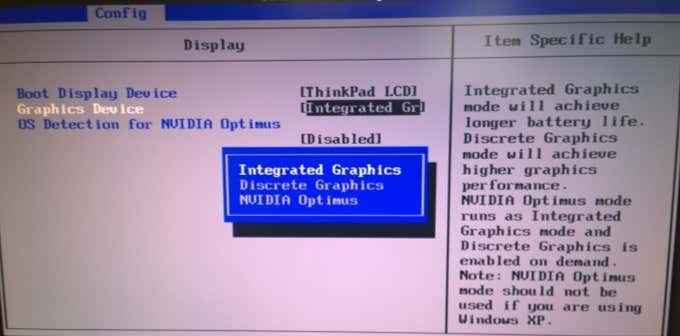
No seu BIOS, procure uma configuração para inicializar o computador com o cartão no slot do PCIE como sua GPU primária. Pode haver outras configurações semelhantes, pois não há dois menus de biografias iguais. A idéia é garantir que o computador use a GPU certa e não a integrada.
9. Atualize seu BIOS
Acima, mencionamos que você deve considerar atualizar o firmware do cartão se houver uma incompatibilidade com sua placa -mãe. Você pode dizer o mesmo para sua placa -mãe.
Confira devo atualizar meu BIOS? Como verificar se é necessário para as informações necessárias para garantir que o firmware da placa -mãe esteja atualizado.
10. Verifique o cartão para problemas físicos
A dica final que podemos fornecer para ajudar a corrigir seu problema de cartão não detectado é inspecionar o cartão fisicamente. O dissipador de calor está adequadamente preso? Estão faltando quaisquer parafusos ou peças? Faça quaisquer componentes nas marcas do Show Scorch? Alguns capacitores parecem inchados?
Este é um tiro no escuro, mas se você vir algum dano visível, provavelmente não terá mais sorte com o cartão. Substitua, leve -o a um técnico ou devolva se ainda estiver na garantia.
Felizmente, seu cartão não está fisicamente danificado e uma das dicas de solução de problemas acima fez funcionar novamente.

